Cách tắt ảnh chuyển động trên điện thoại Samsung
Điện thoại Samsung của bạn có quay video ngắn thay vì chụp ảnh không? Trong trường hợp này, có thể bạn đã vô tình bật chế độ Ảnh chuyển động. Điều này có thể hữu ích khi chụp ảnh các đối tượng có thể di chuyển, chớp mắt, nói chuyện hoặc bất kỳ điều gì khác có thể tác động tiêu cực đến ảnh.
Mặc dù việc bật ảnh chuyển động có thể được khuyến khích trong một số trường hợp nhất định nhưng có những trường hợp nên tắt tính năng này. May mắn thay, tắt ảnh chuyển động là một quá trình đơn giản có thể thực hiện được như sau:
Ảnh chuyển động của Samsung hoạt động như thế nào?
Chế độ Ảnh chuyển động hoạt động bằng cách quay một đoạn video ngắn ba giây khi nút chụp được nhả ra. Bằng cách đó, bối cảnh bổ sung có thể được thêm vào ảnh, tạo nên sự hấp dẫn trong bộ sưu tập ảnh của một người. Hơn nữa, khi kích hoạt tính năng này, thiết bị cũng sẽ ghi lại âm thanh xung quanh để thể hiện chính xác môi trường xung quanh.
Samsung đã giới thiệu một tính năng có tên Motion Photos, có thể được coi là đối trọng với Live Photos của Apple trên iPhone.
Khi chụp một bức ảnh chuyển động, sau đó người ta có thể xem lại và xác định ảnh chụp nhanh phù hợp nhất trong chuỗi bằng cách tạm dừng video vào thời điểm mong muốn. Để duy trì biểu diễn tĩnh này, hãy tiếp tục xem hình ảnh chuyển động bằng cách nhấn vào “Xem ảnh chuyển động”. Sau đó, tìm biểu tượng “Xem trước” nằm ở góc dưới bên trái của màn hình. Cuối cùng, nhấn một lần vào hình thu nhỏ được hiển thị để lưu hình ảnh đã chọn.


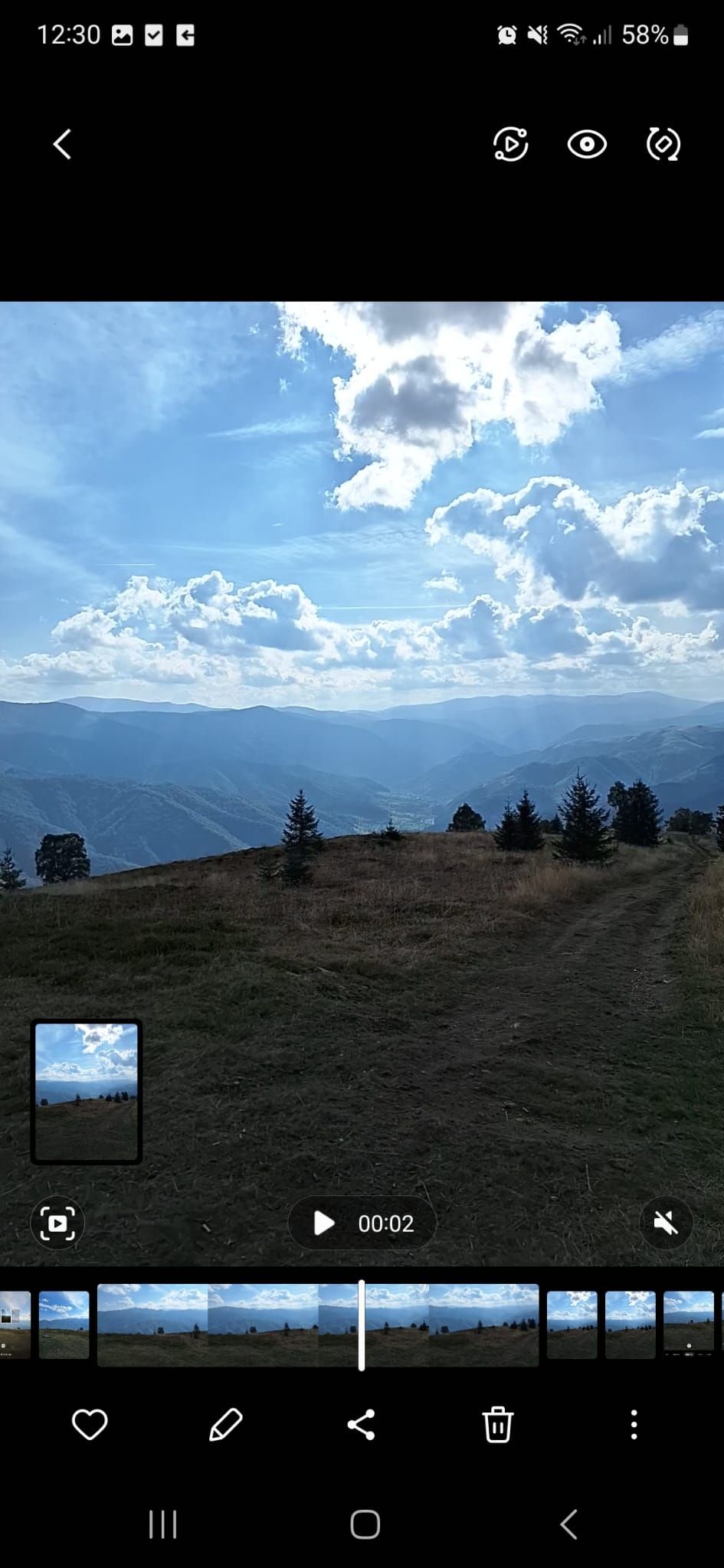 Đóng
Đóng
Cách tắt Ảnh chuyển động trên Samsung
Nếu bạn đang gặp phải tình trạng khan hiếm dung lượng lưu trữ trên thiết bị di động do tích tụ hình ảnh chuyển động, về cơ bản là các tệp video, bạn nên tắt tính năng Hình ảnh chuyển động vì những tính năng này tiêu tốn nhiều dung lượng hơn so với các bức ảnh thông thường.
Nếu bạn muốn tiếp tục chụp ảnh thông thường, vui lòng truy cập ứng dụng Máy ảnh và sau đó chọn biểu tượng tượng trưng cho Ảnh chuyển động. Một thông báo sẽ được hiển thị cho bạn biết rằng tính năng này đã bị tắt.
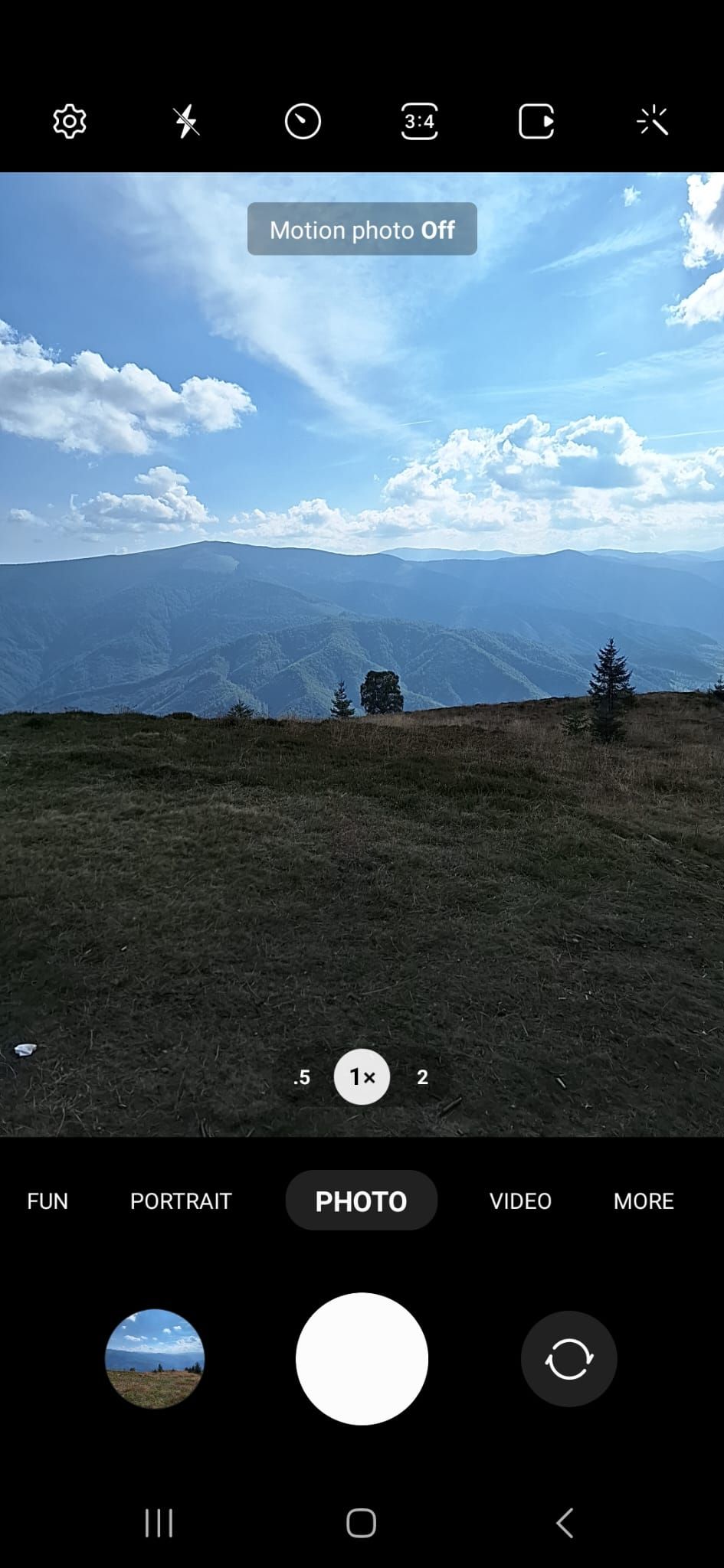
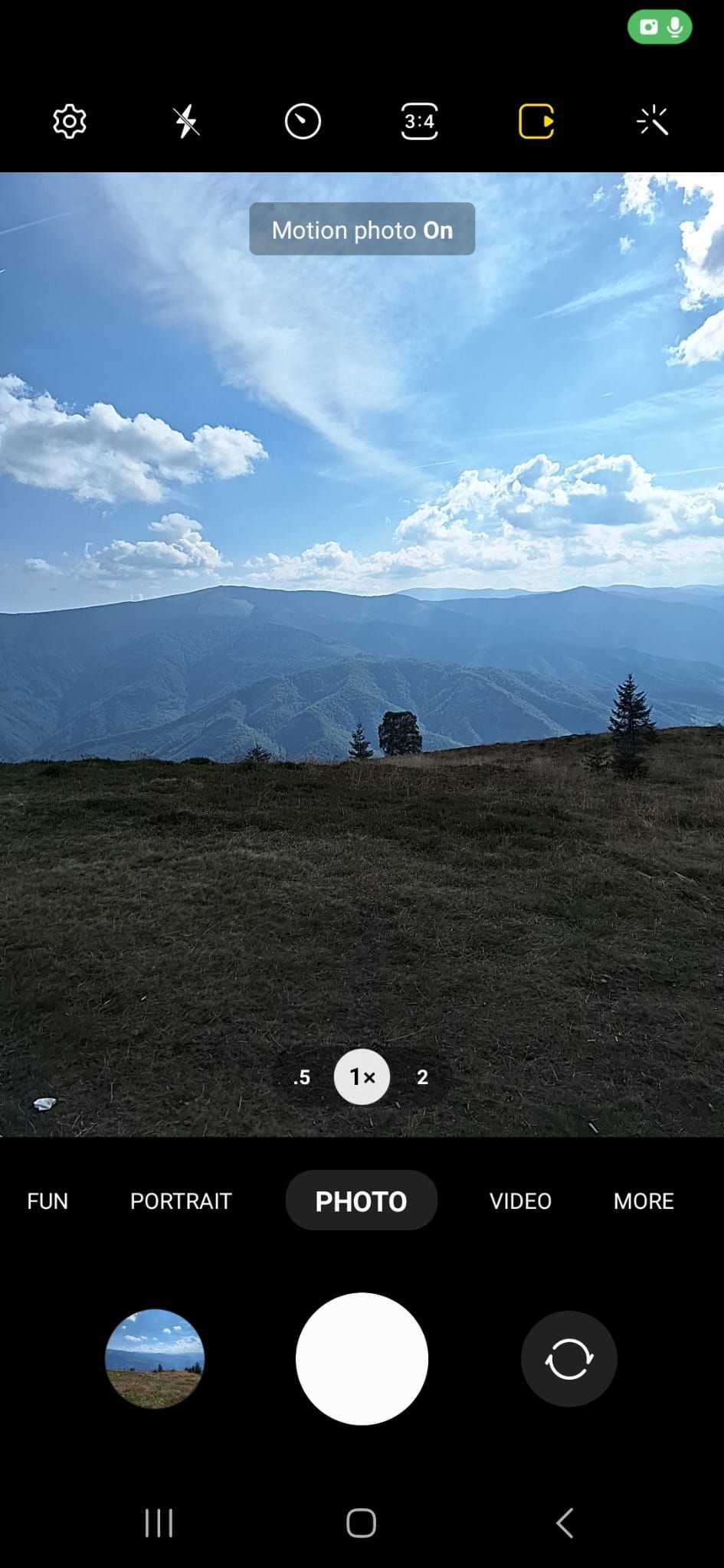 Đóng
Đóng
Trong một số trường hợp, có thể cần phải truy cập menu cài đặt của thiết bị bằng cách nhấn vào biểu tượng “Cài đặt” để tắt Ảnh chuyển động. Ngược lại, nếu bạn muốn kích hoạt lại tính năng này, chỉ cần nhấn vào biểu tượng “Cài đặt” một lần nữa.
Được thừa nhận. Điều quan trọng cần lưu ý là tính năng Ảnh chuyển động của Samsung có thể không hoạt động bình thường khi một số chế độ chụp ảnh nhất định được kích hoạt, chẳng hạn như chế độ Chụp đêm, Chụp một lần và Chế độ macro.
Bạn có thể chia sẻ ảnh chuyển động không?
Mặc dù có thể chia sẻ hình ảnh chuyển động với bạn bè thông qua các nền tảng như WhatsApp và Facebook Messenger, nhưng những tin nhắn này sẽ được gửi dưới dạng ảnh tĩnh thay vì video dài ba giây như dự kiến. Tương tự, khi đăng nội dung như vậy lên câu chuyện cá nhân của một người, người nhận sẽ chỉ nhìn thấy một ảnh chụp nhanh chứ không phải đoạn clip dự định.
trước tiên, hãy truy cập ảnh chuyển động bằng cách mở nó trên thiết bị của bạn. Tiếp theo, tìm biểu tượng ba chấm nằm ở cuối màn hình. Khi bạn đã xác định được biểu tượng này, hãy tiếp tục nhấn vào biểu tượng đó. Khi làm như vậy, bạn sẽ thấy nhiều tùy chọn khác nhau để xuất nội dung. Chọn tùy chọn “Xuất” trong số các lựa chọn này. Sau đó, đưa ra quyết định về định dạng mong muốn cho tệp đầu ra của bạn; dù ở dạng GIF hay video. Cuối cùng, xác nhận lựa chọn của bạn và đợi quá trình hoàn tất.
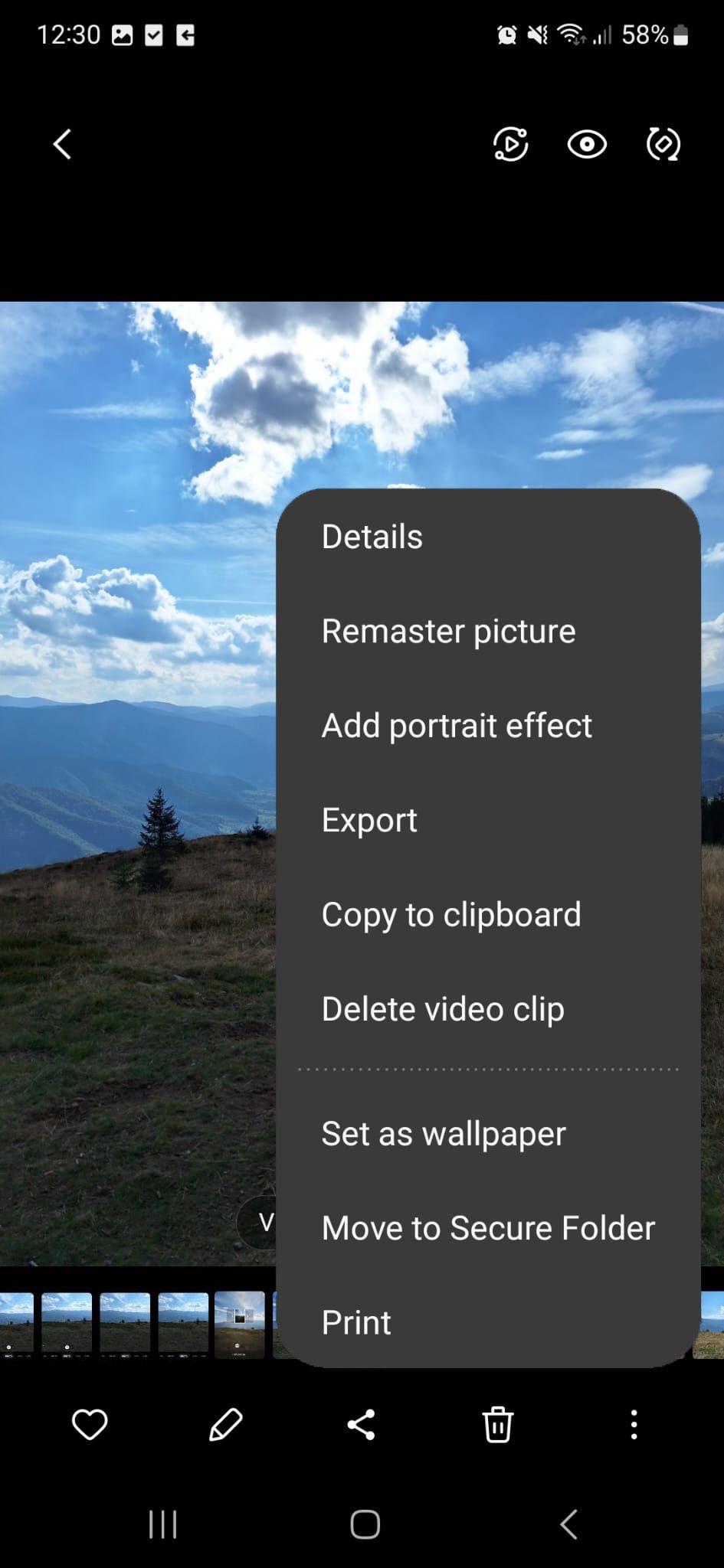
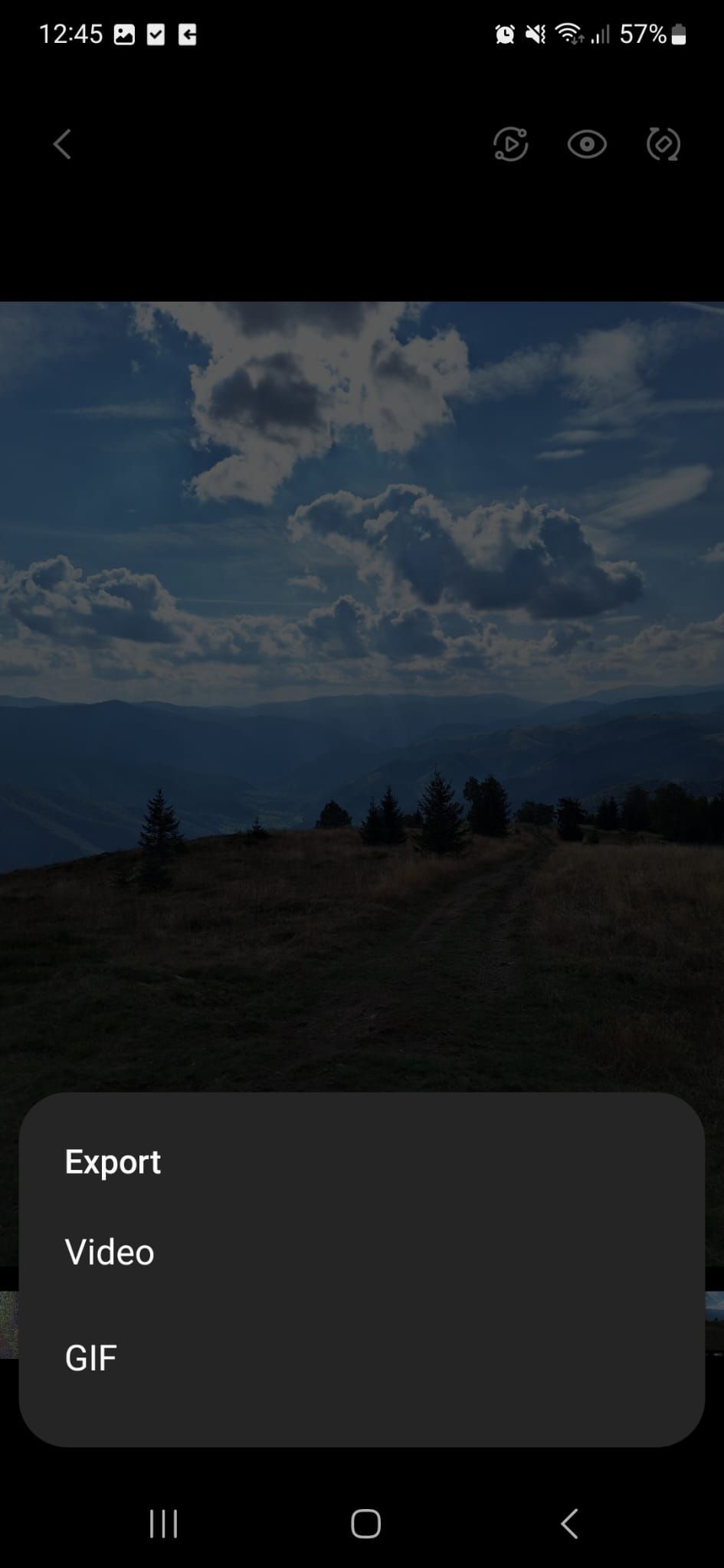 Đóng
Đóng
Dừng ảnh chuyển động
Nếu một người thấy ảnh chuyển động gây khó chịu thì không cần thiết phải kiên trì sử dụng chế độ chụp ảnh cụ thể này. Bất kể có đạt được kết quả như ý hay không, Android vẫn cung cấp một loạt tài nguyên cho phép người dùng thao tác với hình ảnh của họ. Những khả năng này bao gồm khả năng sửa đổi điều kiện ánh sáng bằng cách thay đổi cân bằng màu và dải tông màu, cũng như tùy chọn loại bỏ bất kỳ yếu tố không mong muốn nào có trong khung.